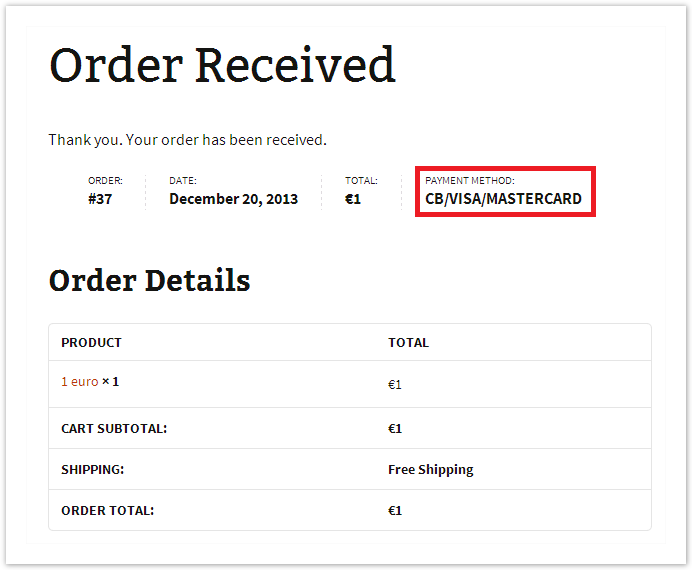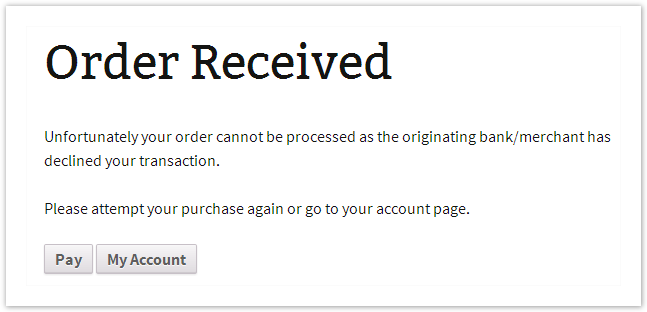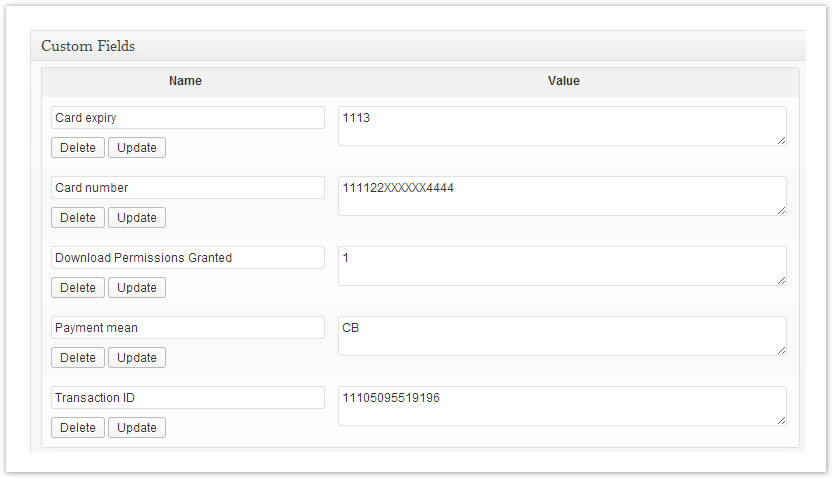Contenu
Présentation du plugin WooCommerce
Le plugin Payline pour WooCommerce permet une mise en œuvre rapide de la solution Payline dans votre boutique.
Plugin pour WooCommerce 4.9.2
Le plugin pour WooCommerce est mis à disposition sous la forme d'un fichier compressé.
Il contient les éléments permettant l'appel des web services Payline, ainsi que l'intégration de Payline au sein des parties front-office (paiement) et back-office (configuration) de votre boutique réalisée sous WooCommerce 3.0 à 4.9.2
Télécharger le plugin
Veuillez cliquer sur le lien pour télécharger le plugin : woocommerce-payline_v1.4.zip
La version du github n'est plus à jour : github.payline.woocommerce
Compatibilité des plugins
Le plugin pour WooCommerce est développé et testé avec l'environnement suivant :
- Wordpress 5.5.3
- WooCommerce 3.0 à 4.9.2
- Payline PHP SDK 4.59
Intégration du plugin dans votre boutique
Pré-requis
Les plugins Payline pour WooCommerce sont construits autour du kit Payline PHP, dont le fonctionnement nécessite l'activation des extensions PHP php_curl, php_http, php_openssl et php_soap.
Vous devez également disposer d'un compte Payline pour configurer votre plugin.
La solution Payline repose sur l'appel de web services, assurez-vous que l'appel de web services sécurisés est donc possible avec votre solution d'hébergement (l'ouverture des ports 8080 et 443 en entrée/sortie est nécessaire).
Installation
Sous WooCommerce
Connectez-vous à votre back office WordPress. Cliquez sur le menu Extensions puis le bouton Ajouter.
Puis ajouter un extension en cliquant sur le lien Téléverser une extension.
Ensuite sélectionner le fichier plugin Payline que vous avez téléchargé ci dessus.
Pour activer le plugin : cliquer Activer l'extension
Configuration
Pour commencer la configuration du plugin :
- Cliquer sur Settings CPT pour les paiements comptant
- Cliquer sur Settings NX pour les paiements par abonnement
- Cliquer sur Settings REC pour les paiements récurrents
Paiement comptant CPT
Paramètres de généraux
- Statut permet d'activer l'affichage du type de paiement dans le processus de commande.
- Titre est le libellé sous lequel le paiement Payline est proposé à l'acheteur dans le processus de commande.
- Description est affiché à l'acheteur lorsque le paiement Payline est sélectionnée.
- Jounal des logs permet d'activer le traçage des évènements relatifs à Payline dans le fichier spécifié.
Ne pas sélectionner sur la production.
Paramètres de connexion
- Identifiant Payline est l'élément qui vous a été communiqué lors de la création de votre compte.
- Vous disposez d'un identifiant commerçant par environnement (homologation et production), à remplir en cohérence le champ Environnement cible (homologation et production) ci-dessous.
- Vous disposez d'un identifiant commerçant par environnement (homologation et production), à remplir en cohérence le champ Environnement cible (homologation et production) ci-dessous.
- Clé d'accès est votre clé pour l'appel des web services Payline.
Une clé vous été communiquée lors de la création de votre compte.
Vous pouvez à tout moment en créer d'autres via le centre d'administration Payline. - Environnement cible correspond à l'environnement Payline vers lequel vos paiements sont dirigés.
L'environnement d'homologation est réservé aux tests, les paiements y sont fictifs.
Paramètres proxy
- Hote, Port, Utilisateur et Mot de passe doivent être valorisés avec les mêmes paramètres que ceux éventuellement utilisés pour accéder à Internet depuis votre serveur. Laissez ces champs vides si vous n'utilisez pas de proxy.
Paramètres du paiement
- Langue par défaut est la langue dans laquelle la page de paiement est affichée.
- Action de paiement détermine le type de transaction effectuée lors d'un paiement :
- authorization : ce type de opération doit être validée dans le centre d'administration Payline sous 7 jours pour que le paiement soit effectif. Ceci vous permet par exemple de ne débiter votre client qu'au moment où son achat lui est expédié.
- authorization + Capture : ce type d'opération correspond à un paiement complet, l'acheteur est immédiatement débité.
- Mode d'intégration du widget :
- Page personnalisée sert à la saisie d'un code de personnalisation de vos pages de paiement, créé depuis le centre d'administration Payline ;
- Numéro de contrat est votre numéro qui détermine le point de vente utilisé ;
- Contrats primaires (champ obligatoire) doit être rempli avec les numéros de contrat (séparés par des points-virgules) correspondant aux moyens de paiement que vous souhaitez proposer à vos clients pour un premier essai de paiement
- Contrats secondaire doit être rempli avec les numéros de contrat (séparés par des points-virgules) correspondant aux moyens de paiement que vous souhaitez proposer à vos client pour une deuxième tentative de paiement, si le premier essai a échoué.
Paiement par abonnement NX
Paiement récurrent REC
Les étapes de paiement
Sélection de la méthode de paiement
Une fois le plugin installé, configuré et activé, Payline peut être sélectionnée par les clients de votre boutique WooCommerce sur la page Checkout :
Redirection vers la page web de paiement Payline
Lorsqu'il valide sa commande après avoir choisi Payline comme méthode de paiement, le client est redirigé vers la page web de paiement Payline. Les moyens de paiement correspondant aux contrats choisis dans la configuration du plugin lui sont proposés.
Il peut procéder à la saisie de ses informations de paiement en toute sécurité.
Dès cette étape, la commande est créée à l'état pending (en attente) et peut être consultée dans le back office de la boutique
Retour à la boutique
Une fois la saisie de ses informations de paiement validée, le client obtient un écran de confirmation l'informant du résultat de sa transaction. Sur cet écran un bouton « retour à la boutique » lui permet d'être redirigé vers la page de confirmation de commande dans la boutique WooCommerce. Le libellé choisi pour la méthode Payline est rappelé sur cette page.
Si le paiement est annulé ou refusé, le client est redirigé vers la page standard de WooCommerce indiquant que la commande n'est pas payée. Le bouton Pay permet de recommencer le processus.
Le retour à la boutique met immédiatement le statut de la commande à jour. Si le paiement est refusé ou annulé, la commande est passée au statut failed.
Lorsque le paiement est accepté, la commande passe à l'état processing.
Si la page web de paiement est fermée sans que le client retourne à la boutique, la mise à jour dans votre boutique WooCommerce sera automatiquement effectuée par le traitement de notification Payline.
Détail de la commande
Les informations relatives au Paiement apparaissent dans la partie Custom Fields du détail de la commande :
Pages associées